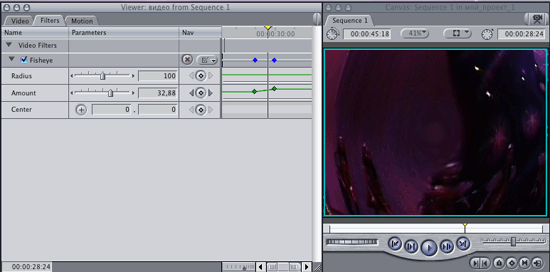Final Cut Express 4 – работа с эффектами
Рассмотрим работу с эффектами в программе Apple Final Cut Express 4. По умолчанию на таймлайне включен режим реалтайма: Safe RT.
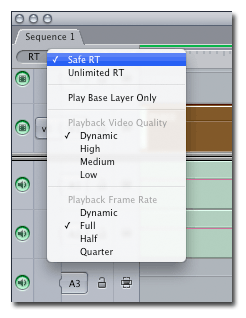
При добавлении эффектов к клипу, появляется красная полоса, значит этот участок требует просчета.
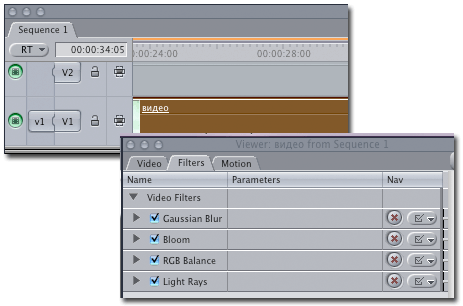
Но, в этом случае можно переключиться на режим Unlimited RT – неограниченный реалтайм и выбрать Playback Frame Rate > Dynamic и полоса станет зеленой, но воспроизведение будет идти с пропуском кадров (динамически подстраиваться под мощность системы).
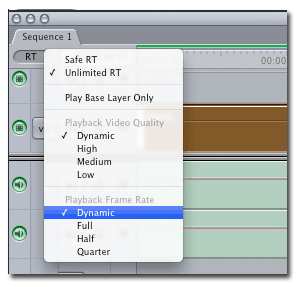
В окне Effects выбираем эффект и перетягиваем его на клип на таймлайне.
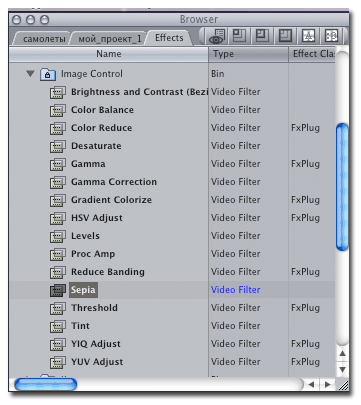
Далее, делаем двойной клик по клипу на таймлайне и настройки эффекта откроются в палитре Filter. Регулируем настройки эффекта, до получения необходимого результата.

Размещаем над первым клипом, еще один клип.
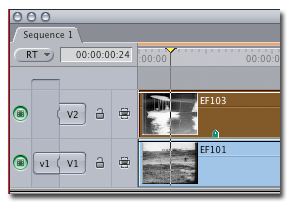
Уменьшаем его размер, в палитре Motion, изменив значение параметра Scale.
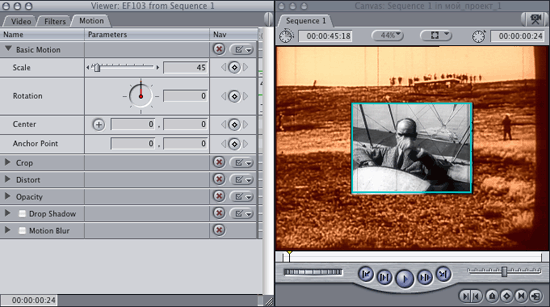
Дальше в настройках параметра Center нажимаем на кнопку с + и перетягиваем наш клип мышкой в левый нижний угол. Применяем к этому клипу эффект: Basic Border.
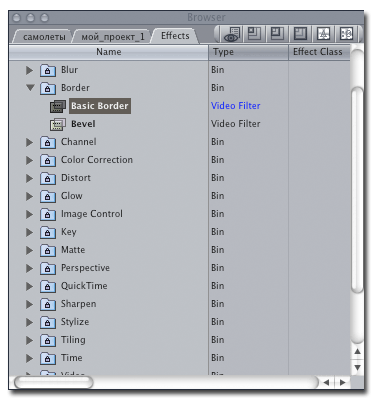
Настройки эффекта Basic Border:
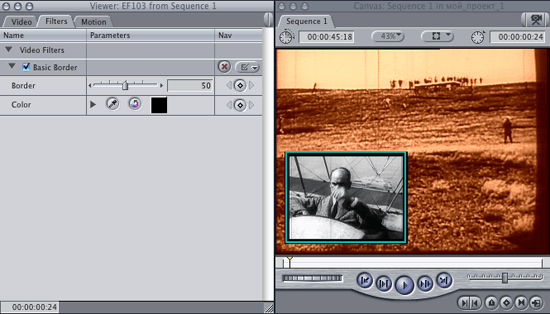
Выбираем красный цвет обводки.
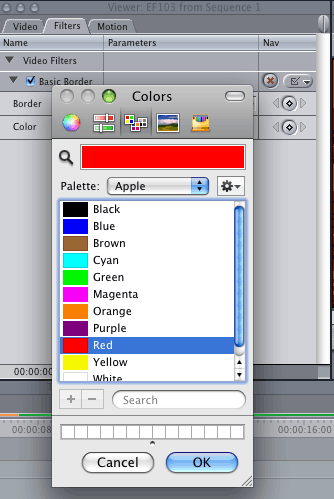
Добавляем эффект тени: Drop Shadow.
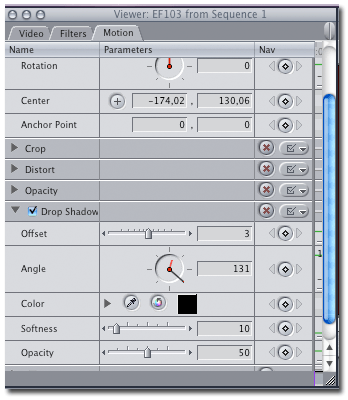
Теперь применяем к клипу эффект Basic 3D.
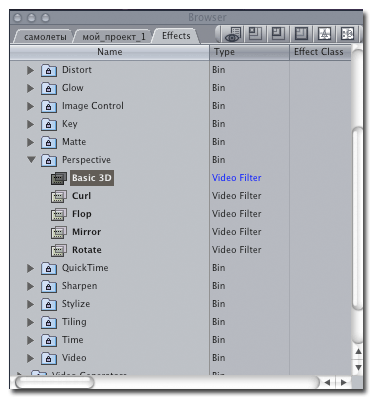
В настройках Basic 3D регулируем параметр Y axis Rotation. И смотрим на результат в окне Canvas:
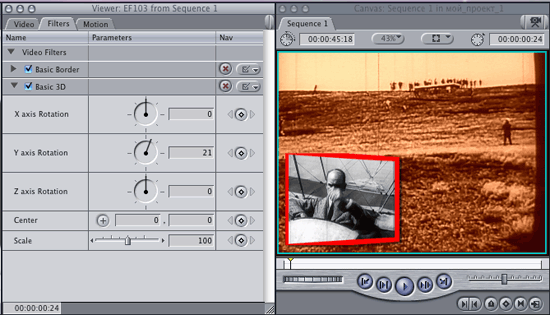
Рассмотрим работу с ключевыми кадрами эффектов. Применяем эффект Fisheye к клипу.
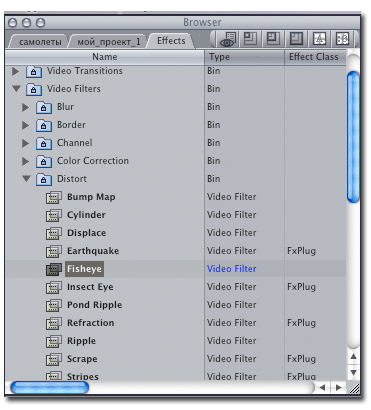
Устанавливаем индикатор текущего времени на самое начало, и в настройках эффекта, параметр Amount (размытие) выставляем на нолью И нажимаем на кнопку Ins/Del Keyframe, тем самым мы создали ключевой кадр.
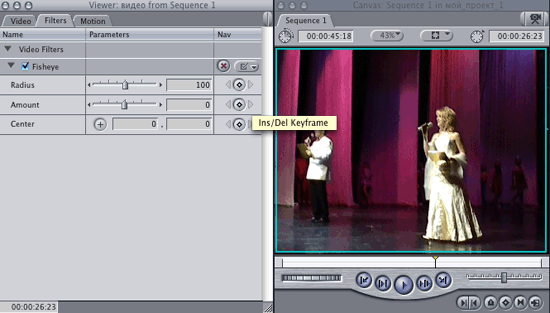
Теперь перемещаем индикатор текущего времени вперед и изменяем значение Amount, тем самым мы создаем автоматически второй ключевой кадр. Теперь между ключевыми кадрами у нас будет анимация эффекта.